Cakewalk by BandLabгҒ«Piano OneгӮ’е°Һе…ҘгҒ—гӮҲгҒҶпјҒ
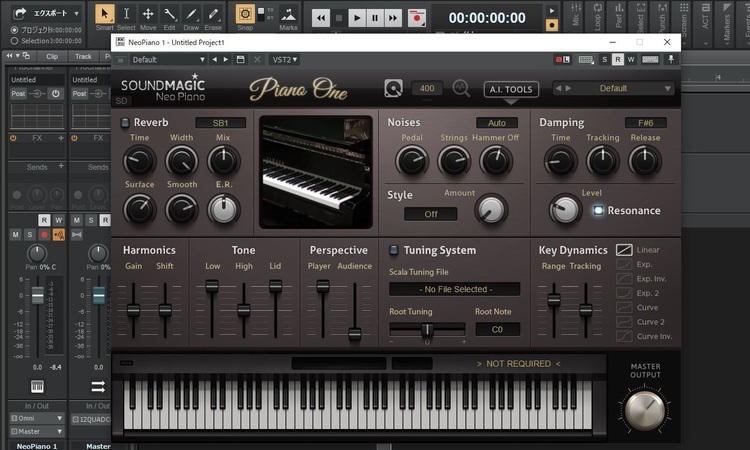 д»ҠеӣһгҒҜCakewalk by BandLabгҒ«Piano OneгӮ’е°Һе…ҘгҒҷгӮӢж–№жі•гӮ’иӘ¬жҳҺгҒ—гҒҫгҒҷгҖӮгҒҫгҒ жң¬гӮҪгғ•гғҲгӮ’йҹіжәҗгғ•гӮ©гғ«гғҖгғјгҒ«дҝқеӯҳгҒ—гҒҰгҒ„гҒӘгҒ„гҒӢгҒҹгҒҜгҖҒгҒ“гҒЎгӮүгҒ®иЁҳдәӢгҒӢгӮүгҒ”иҰ§гҒҸгҒ гҒ•гҒ„гҖӮ
д»ҠеӣһгҒҜCakewalk by BandLabгҒ«Piano OneгӮ’е°Һе…ҘгҒҷгӮӢж–№жі•гӮ’иӘ¬жҳҺгҒ—гҒҫгҒҷгҖӮгҒҫгҒ жң¬гӮҪгғ•гғҲгӮ’йҹіжәҗгғ•гӮ©гғ«гғҖгғјгҒ«дҝқеӯҳгҒ—гҒҰгҒ„гҒӘгҒ„гҒӢгҒҹгҒҜгҖҒгҒ“гҒЎгӮүгҒ®иЁҳдәӢгҒӢгӮүгҒ”иҰ§гҒҸгҒ гҒ•гҒ„гҖӮ
Cakewalk by BandLabгҒ«Piano OneгӮ’е°Һе…ҘгҒҷгӮӢ
1пјҺгӮҪгғ•гғҲйҹіжәҗгғ•гӮ©гғ«гғҖгғјгҒ«дҝқеӯҳгҒ—гҒҹгҖҢPiano1XгҖҚгӮ’гғҮгӮ№гӮҜгғҲгғғгғ—дёҠгҒ«гӮігғ”гғјгҒ—гҒҫгҒҷгҖӮ
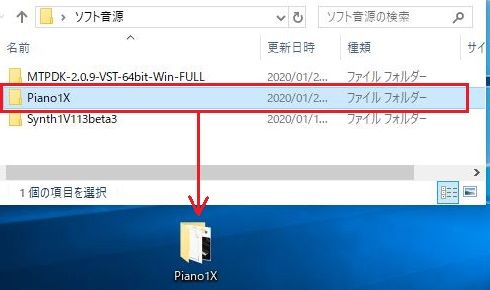
2пјҺгӮігғ”гғјгҒ—гҒҹгғ•гӮЎгӮӨгғ«гӮ’CakewalkгҒ®Vstpluginsгғ•гӮ©гғ«гғҖгғјгҒ«з§»еӢ•гҒ•гҒӣгҒҫгҒҷгҖӮVstpluginsгғ•гӮ©гғ«гғҖгғјгҒ®е ҙжүҖгҒҜйқ’жһ гӮ’еҸӮиҖғгҒ«гҒ—гҒҰгҒҸгҒ гҒ•гҒ„гҖӮ
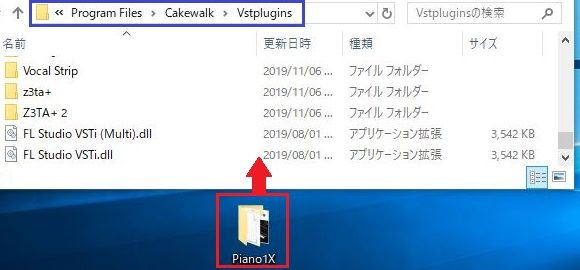
3пјҺгғ•гӮ©гғ«гғҖгғјз§»еӢ•жҷӮгҒ«з®ЎзҗҶиҖ…гҒ®жЁ©йҷҗгӮ’жұӮгӮҒгӮүгӮҢгӮӢгҒ“гҒЁгҒҢгҒӮгӮҠгҒҫгҒҷгҖӮиЎЁзӨәгҒ•гӮҢгҒҹжҷӮгҒҜз¶ҡиЎҢгӮ’жҠјгҒ—гҒҰйҖІгҒҝгҒҫгҒ—гӮҮгҒҶгҖӮ

4пјҺCakewalkгҒ®Vstpluginsгғ•гӮ©гғ«гғҖгғјгҒ«гҖҢPiano1XгҖҚгҒҢ移еӢ•гҒ—гҒҫгҒ—гҒҹгҖӮ
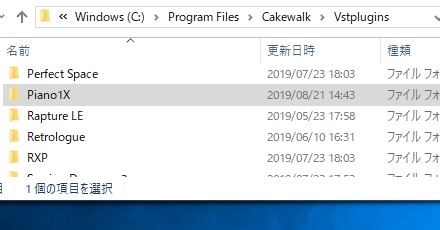
5пјҺгӮҪгғ•гғҲйҹіжәҗгғ•гӮ©гғ«гғҖгғјгҒ®гҖҢPiano1XгҖҚгҒ«жҲ»гӮҠгҖҒNeo PianoгҒ®гӮ»гғғгғҲгӮўгғғгғ—гӮ’й–Ӣе§ӢгҒ—гҒҫгҒҷгҖӮ
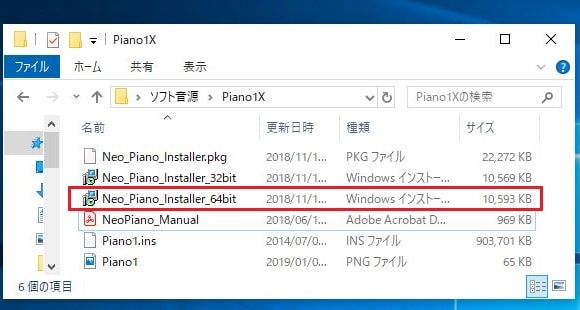
6пјҺз”»йқўгҒ®жҢҮзӨәгҒ«еҫ“гҒЈгҒҰгҖҒNeo PianoгӮ’гӮ»гғғгғҲгӮўгғғгғ—гҒ—гҒҫгҒ—гӮҮгҒҶгҖӮ
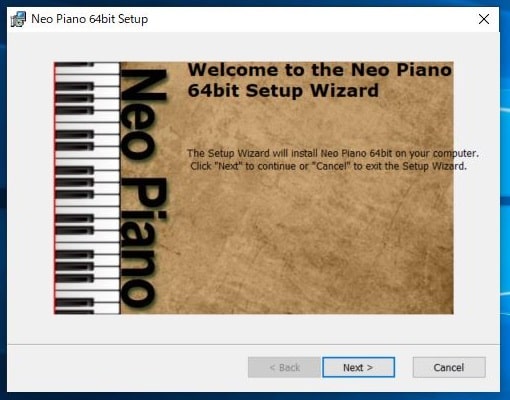
7пјҺгӮӨгғігӮ№гғҲгғјгғ«е…ҲгҒҜгӮҪгғ•гғҲйҹіжәҗгғ•гӮ©гғ«гғҖгғјеҶ…гҒ®гҖҢPiano1XгҖҚгҒ«еӨүжӣҙгҒ—гҒҰгҒҸгҒ гҒ•гҒ„гҖӮ
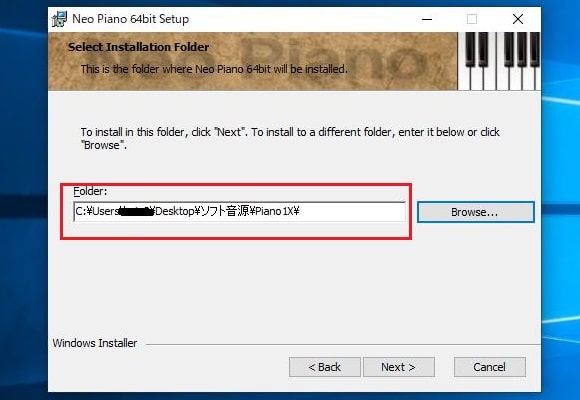
8пјҺгӮӨгғігӮ№гғҲгғјгғ«гҒҢе®ҢдәҶгҒ—гҒҹгӮүгҖҢPiano1XгҖҚеҶ…гҒ«гҖҒз·‘жһ гҒ®гғ•гӮЎгӮӨгғ«гҒҢгҒӮгӮӢгҒ“гҒЁгӮ’зўәиӘҚгҒ—гҒҫгҒ—гӮҮгҒҶгҖӮ
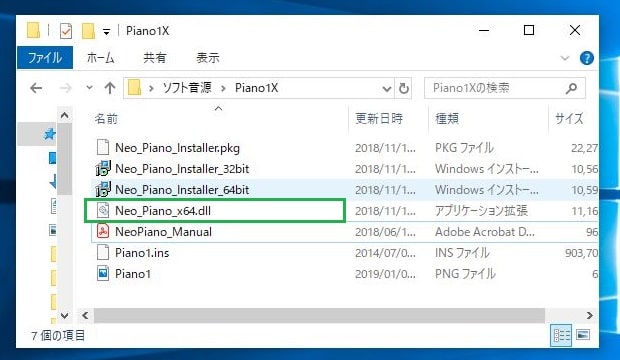
9пјҺCakewalk by BandLabгӮ’иө·еӢ•гҒ•гҒӣгҒҫгҒҷгҖӮ

10пјҺгғЎгғӢгғҘгғјгҒӢгӮүгҖҢз·ЁйӣҶгҖҚвҶ’гҖҢз’°еўғиЁӯе®ҡгҖҚвҶ’гҖҢVSTгғ—гғ©гӮ°гӮӨгғігҖҚгӮ’гӮҜгғӘгғғгӮҜгҒ—гҒҫгҒҷгҖӮ
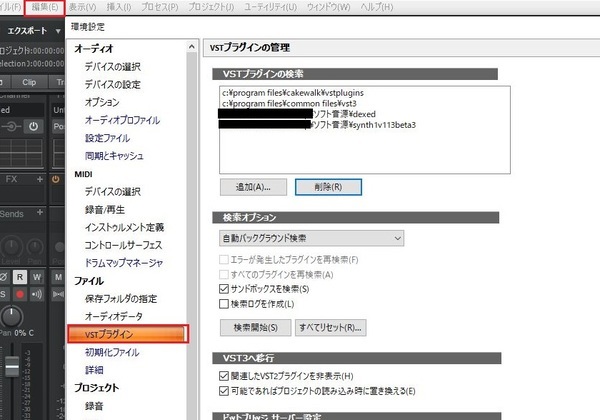
11пјҺгҖҢиҝҪеҠ гҖҚгӮ’гӮҜгғӘгғғгӮҜгҒ—гҖҢPiano1XгҖҚгҒ§гҖҢOKгҖҚгӮ’жҠјгҒ—гҒҫгҒҷгҖӮ
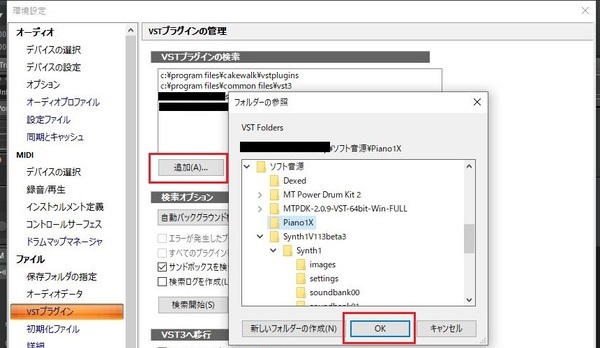
12пјҺжӨңзҙўй–Ӣе§ӢгӮ’гӮҜгғӘгғғгӮҜгҒ—гҖҒз’°еўғиЁӯе®ҡз”»йқўгӮ’й–үгҒҳгҒҫгҒ—гӮҮгҒҶгҖӮ
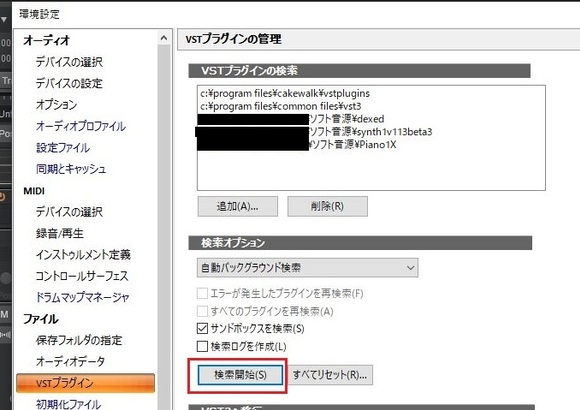
13пјҺгғЎгғӢгғҘгғјгҒӢгӮүгҖҢжҢҝе…ҘгҖҚвҶ’гҖҢгғ—гғ©гӮ°гӮӨгғігӮ·гғігӮ»гҖҚвҶ’гҖҢUncategorizedгҖҚвҶ’гҖҢNeoPianoгҖҚгӮ’йҒёгҒігҒҫгҒҷгҖӮ
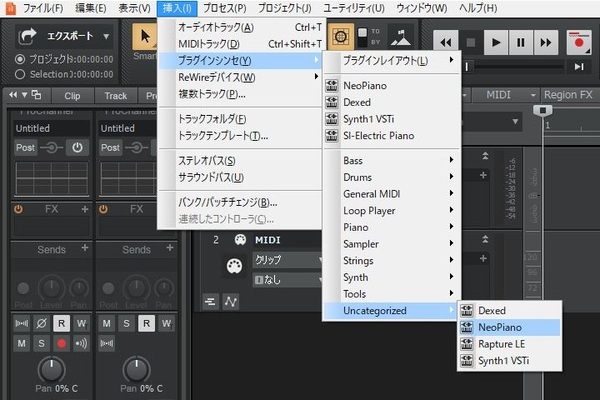
14пјҺиөӨжһ гӮ’гӮҜгғӘгғғгӮҜгҒ—гҒҰгҖҒNeoPianoгӮ’з«ӢгҒЎдёҠгҒ’гҒҫгҒ—гӮҮгҒҶгҖӮ
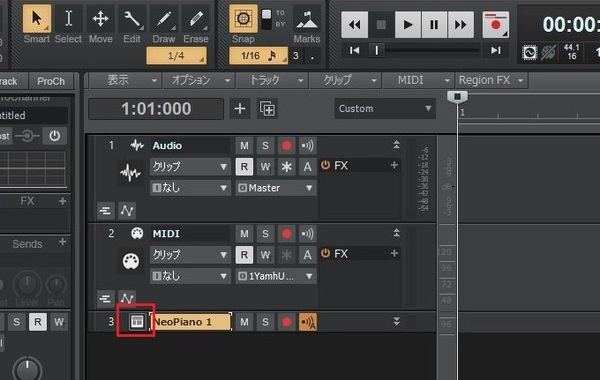
15пјҺNeo PianoгҒ®йҹіиүІгӮ’иӘӯгҒҝиҫјгӮҖгҒҹгӮҒгҖҒиөӨжһ гӮ’гӮҜгғӘгғғгӮҜгҒ—гҒҰгҒҸгҒ гҒ•гҒ„гҖӮ
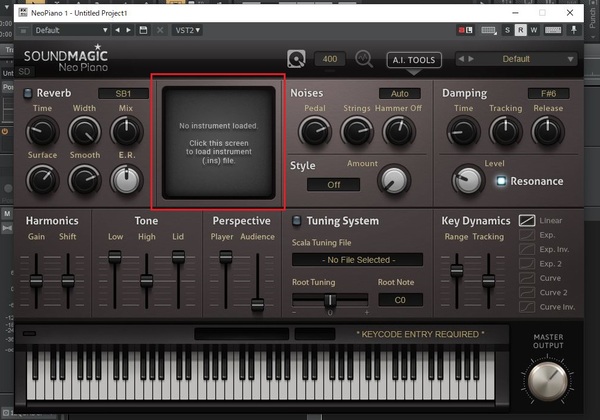
16пјҺVstpluginsгғ•гӮ©гғ«гғҖгғјгҒ«дҝқеӯҳгҒ—гҒҹгҖҢPiano1XгҖҚгӮ’й–ӢгҒҚгҖҒгҖҢPiano1.insгҖҚгӮ’йҒёжҠһгҒ—гҒҫгҒҷгҖӮ
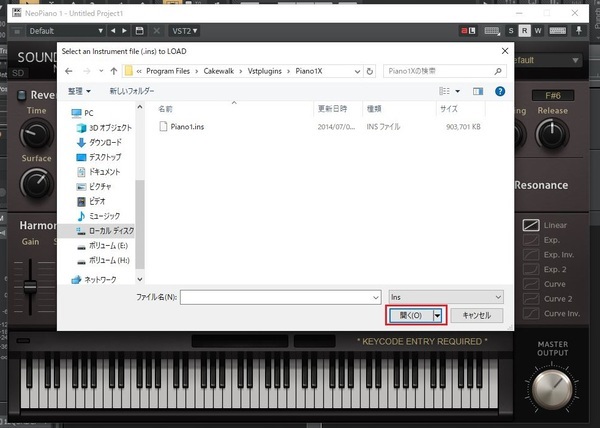
17пјҺгҒ“гӮҢгҒ§Piano OneгҒҢдҪҝгҒҲгӮӢгӮҲгҒҶгҒ«гҒӘгӮҠгҒҫгҒ—гҒҹгҖӮ
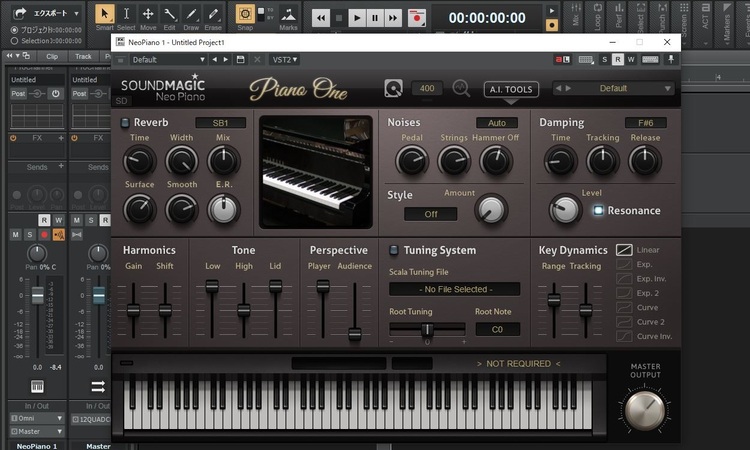
гҒҫгҒЁгӮҒ
д»ҠеӣһгҒҜCakewalk by BandLabгҒ«Piano OneгӮ’е°Һе…ҘгҒҷгӮӢж–№жі•гӮ’иӘ¬жҳҺгҒ—гҒҫгҒ—гҒҹгҖӮPiano OneгҒҜгӮ°гғ©гғігғүгғ”гӮўгғҺгҒ®йҹігӮ’гғўгғҮгғӘгғігӮ°гҒ—гҒҰгҒ„гӮӢгҒ®гҒ§гҖҒгӮҜгӮӘгғӘгғҶгӮЈгғјгҒҢй«ҳгҒ„гғ”гӮўгғҺйҹіжәҗгҒ«гҒӘгҒЈгҒҰгҒ„гҒҫгҒҷгҖӮ
е°Һе…Ҙж–№жі•гҒҜе°‘гҖ…гӮ„гӮ„гҒ“гҒ—гҒ„гҒ§гҒҷгҒҢгҖҒз„Ўж–ҷгҒ§дҪҝгҒҲгӮӢгҒ®гҒ§дёҖеәҰдҪҝгҒЈгҒҰгҒҝгӮӢгҒЁиүҜгҒ„гҒ§гҒ—гӮҮгҒҶгҖӮ





